WPS Word在文檔中添加便簽紙的方法
時間:2023-11-29 11:19:03作者:極光下載站人氣:105
很多小伙伴在wps中想要給文字文檔添加一個便簽,方便在便簽中進行內容記錄,但在WPS中又無法找到便簽工具,這時我們可以通過將形狀和文本框組合的形式來獲得自己需要的便簽形狀。首先我們需要在插入工具的子工具欄中打開形狀工具,然后找到折角形形狀,接著打開文本框工具,將文本框插入形狀中,然后取消文本框的填充色和邊框線,最后將二者組合在一起即可。有的小伙伴可能不清楚具體的操作方法,接下來小編就來和大家分享一下WPS Word在文檔中添加便簽紙的方法。

方法步驟
1、第一步,我們在電腦中右鍵單擊一個文字文檔,然后在菜單列表中點擊“打開方式”選項,再在子菜單列表中選擇“WPS office”選項
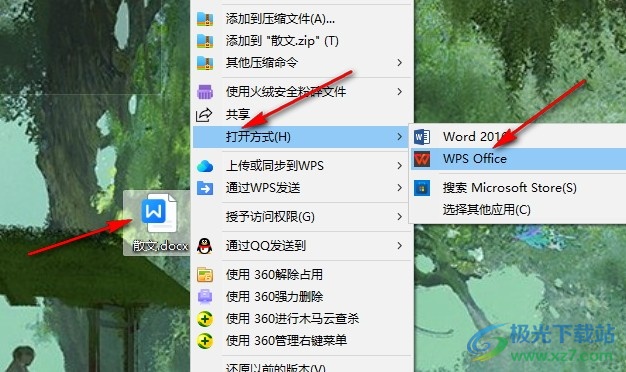
2、第二步,進入WPS的文檔編輯頁面之后,我們點擊打開插入工具,再打開形狀工具,接著在下拉列表中選擇“折角形”形狀
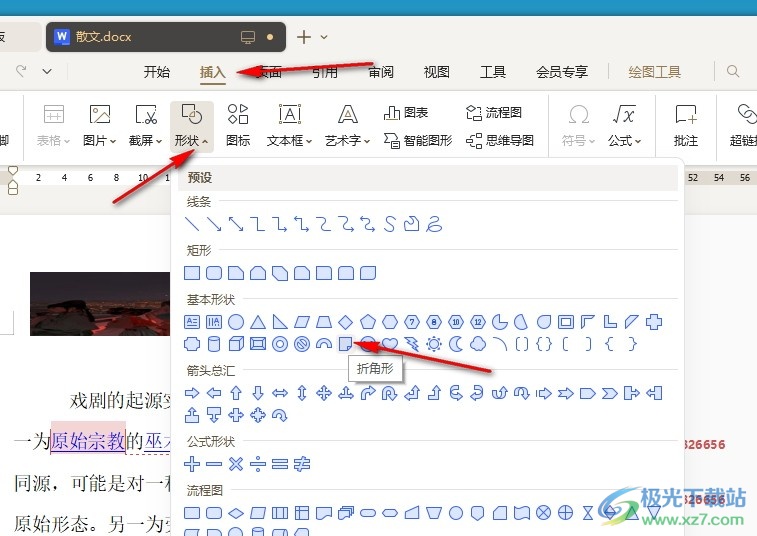
3、第三步,插入形狀之后,我們再在插入的子工具欄中打開文本框工具,然后選擇一個文本框插入剛剛添加好的形狀中
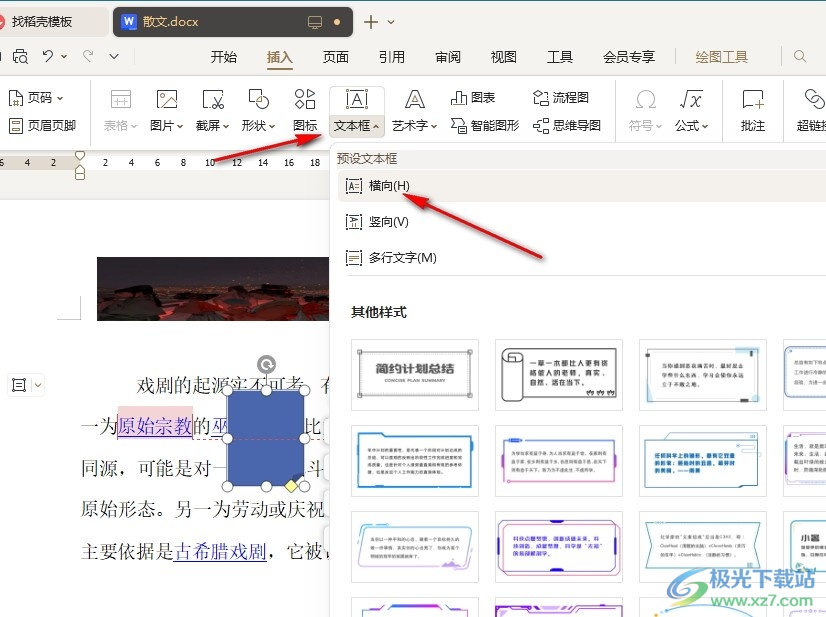
4、第四步,我們在文本框中輸入文字內容,然后在繪圖工具的子工具欄中打開填充工具,接著在下拉列表中點擊選擇“無填充顏色”選項
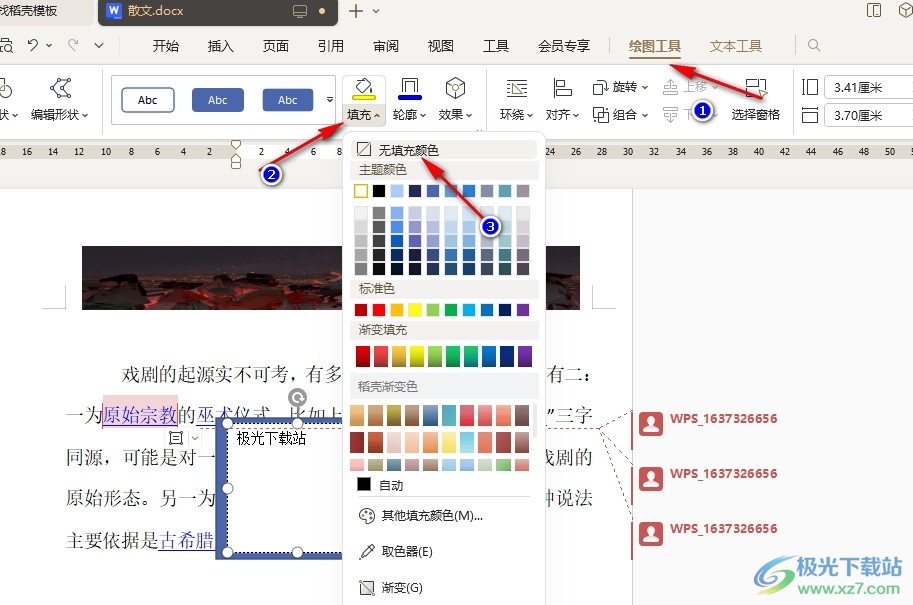
5、第五步,最后我們再點擊打開輪廓工具,然后在下拉列表中點擊選擇“無邊框顏色”選項即可
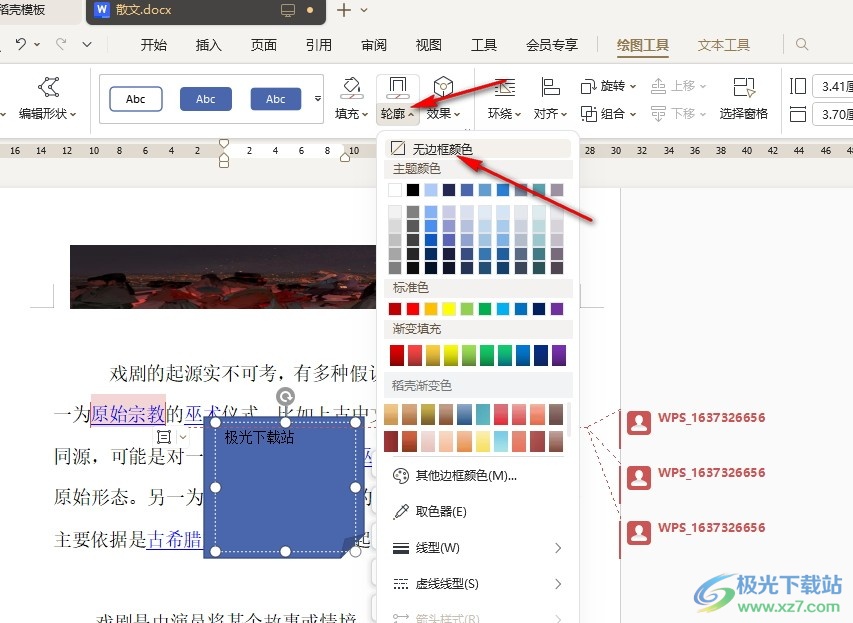
6、第六步,為了方便之后拖動并且調整便簽的大小,我們可以按住“Ctrl”鍵,然后選中形狀和文本框,接著右鍵單擊選擇“組合”工具,將他們組合成一個整體
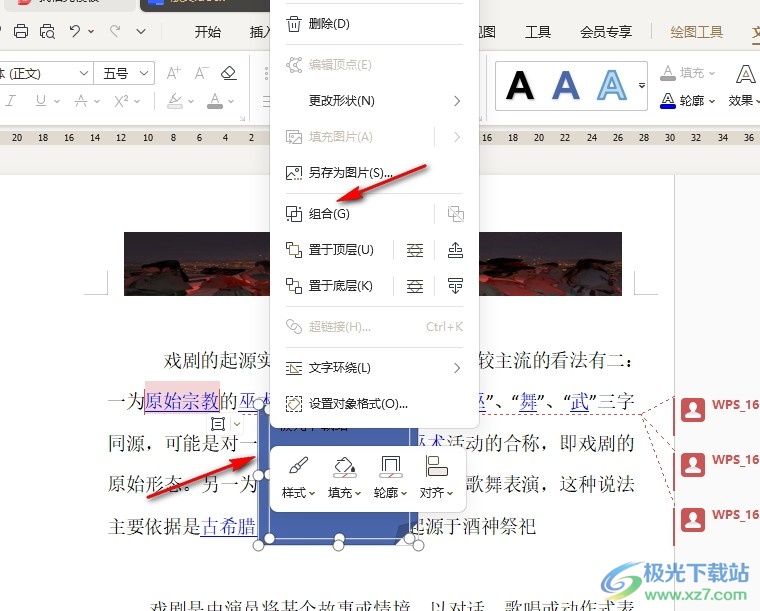
以上就是小編整理總結出的關于WPS Word在文檔中添加便簽紙的方法,我們在WPS中先插入一個折角形形狀,再在形狀中放入文本框,接著在文本框中輸入內容,再將文本框的填充顏色和邊框線都設置為無,最后將二者組合在一起即可,感興趣的小伙伴快去試試吧。

大小:240.07 MB版本:v12.1.0.18608環境:WinAll, WinXP, Win7, Win10
- 進入下載
相關推薦
相關下載
熱門閱覽
- 1百度網盤分享密碼暴力破解方法,怎么破解百度網盤加密鏈接
- 2keyshot6破解安裝步驟-keyshot6破解安裝教程
- 3apktool手機版使用教程-apktool使用方法
- 4mac版steam怎么設置中文 steam mac版設置中文教程
- 5抖音推薦怎么設置頁面?抖音推薦界面重新設置教程
- 6電腦怎么開啟VT 如何開啟VT的詳細教程!
- 7掌上英雄聯盟怎么注銷賬號?掌上英雄聯盟怎么退出登錄
- 8rar文件怎么打開?如何打開rar格式文件
- 9掌上wegame怎么查別人戰績?掌上wegame怎么看別人英雄聯盟戰績
- 10qq郵箱格式怎么寫?qq郵箱格式是什么樣的以及注冊英文郵箱的方法
- 11怎么安裝會聲會影x7?會聲會影x7安裝教程
- 12Word文檔中輕松實現兩行對齊?word文檔兩行文字怎么對齊?
網友評論